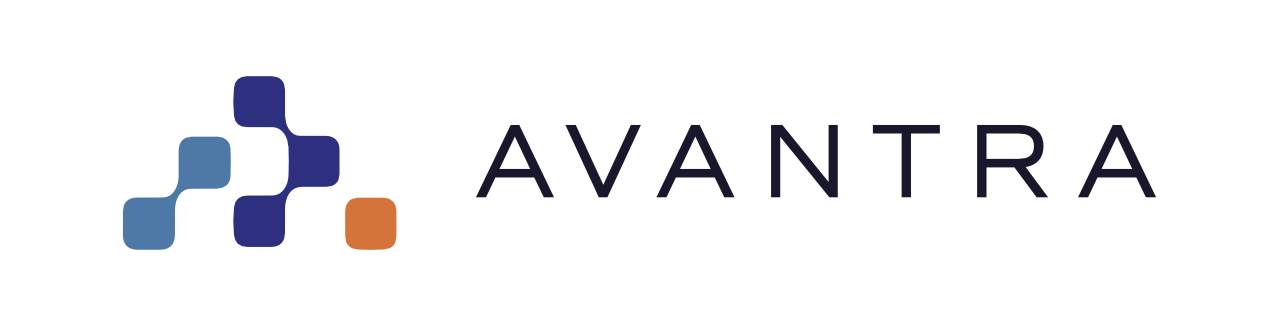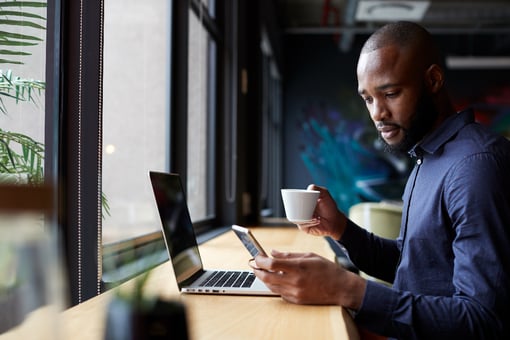
Mit der Veröffentlichung von Avantra 21.11.4 haben wir eine neue Step Library eingeführt, die es unseren Kunden der Avantra Professional Edition ermöglicht, komplexe und wiederverwendbare Automatisierungen schneller zu erstellen. Der beste Weg, die Vorteile eines Schritts zu beschreiben, ist, eine einfache Implementierung zu erstellen, um Sie durch den Prozess zu führen.
Mit der Step Library können Benutzer individuelle Schritte außerhalb eines Workflows erstellen, die sich bei der Erstellung eines Workflow genauso verhalten wie die standardmäßigen, bereits mitgelieferten Schritte. Kunden können neue Schritte erstellen, die in verschiedenen Workflows verwendet werden können, um eine Trennung der Logik von den spezifischen Systemen und Werten zu ermöglichen, mit denen diese Schritte arbeiten sollen.
Der erste Schritt
Die Step Library befindet sich auf einer neuen Registerkarte im Menüpunkt Automatisierung des Konfigurationsmenüs. Hier sehen Sie eine Liste von Schritten, die bereits erstellt wurden. Wenn Sie zum ersten Mal hier sind, sehen Sie vielleicht eine leere Liste. Aber es ist ganz einfach, damit anzufangen. Wenn Sie auf die Schaltfläche "Neu" in der Symbolleiste klicken, werden Sie aufgefordert, den Schritt zu benennen, einen Namensraum einzugeben und optional einen Kunden festzulegen. Diese Angaben können auch später noch geändert werden.
Für Namen und Namensräume gelten einige Einschränkungen. Namen können alphanumerisch sein, mit Bindestrichen und Unterstrichen, aber nichts anderes. In einem Namensraum gelten dieselben Beschränkungen, aber Sie können auch einen Punkt/Punkt/Gesamtpunkt verwenden, um Unter-Namensräume wie "automationidea.subpart" zu erstellen, die es Ihnen ermöglichen, Schritte und Arbeitsabläufe zusammenzufassen.
Wir schränken auch die Verwendung von Namensräumen ein, die mit "Avantra" beginnen und für die zukünftige Verwendung im Produkt reserviert sind.
Parameter hinzufügen
Sobald diese Felder ausgefüllt sind, wird ein neuer Schritt erstellt, und wir können die verfügbaren Funktionen genauer untersuchen. Auf der Registerkarte Parameter können Sie die Werte definieren, die Ihr Workflow an diesen Schritt liefern soll, sowie die Werte, die Sie im Schritt erstellen und an den Workflow zurücksenden. Betrachten Sie diese als Ihre Funktionsparameter und Rückgabewerte Ihres Skripts. Auch bei der Benennung dieser Parameter gibt es einige Einschränkungen. Sie sollten alphanumerisch sein (vorzugsweise nicht mit einer Zahl beginnen) und können Bindestriche und Unterstriche enthalten. Diese Parameternamen werden im JavaScript-Code verwendet, daher ist ihre Benennung wichtig.
Logik aufbauen und testen
Auf der linken Seite des Bildschirms finden Sie einen Editor, mit dem Sie JavaScript-Codes mithilfe unserer integrierten APIs schreiben können. Für ein noch intensiveres Erlebnis können Sie das Detailfenster in einer neuen Registerkarte öffnen. Weitere Informationen über die verfügbaren APIs finden Sie in unserer neuen API-Dokumentation.
In Anlehnung an das Beispiel in unserer API-Dokumentation erstellen wir einen einfachen Schritt mit zwei Parametern, `sapClient` und `userName` (beides obligatorische Eingabestrings), und geben den Code von hier ein, um einen einfachen Schritt zu erstellen, der einen bestimmten Benutzer entsperrt.
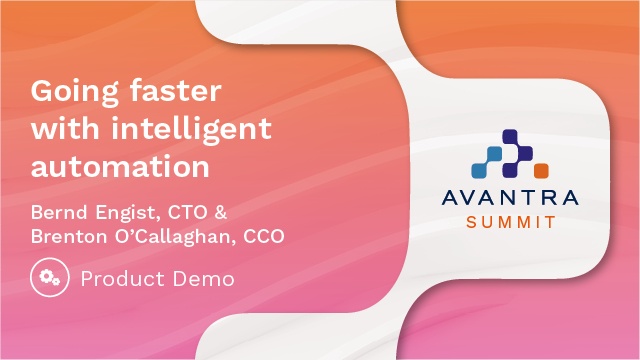
Auf der Registerkarte Test können wir Werte für die Parameter eingeben und ein System auswählen, auf dem dieser Schritt ausgeführt werden soll. Für den Beispielcode müssen wir ein SAP-System auswählen, um Zugriff auf die RFC-API zu erhalten. Dann können wir diesen Schritt einfach ausführen, um seine Funktionalität mit den unten angezeigten Ergebnissen zu testen.
Verwendung eines Schritts in einem Arbeitsablauf
Nachdem ein Schritt in der Bibliothek entwickelt wurde, kann er problemlos in einem Arbeitsablauf verwendet werden. Beim Hinzufügen eines neuen Schritts zu einem Arbeitsablauf erscheinen die Schritte der Schrittbibliothek einfach in der Liste, um gesucht und ausgewählt zu werden, genau wie alle unsere eingebauten Schritte.
Nach dem Hinzufügen zu einem Arbeitsablauf sollte der Schritt konfiguriert werden. In unserem Beispiel zeigt Avantra zwei zusätzliche Felder für die Parameter an, die wir oben erstellt haben. An dieser Stelle kann der Workflow-Designer wählen, ob er diese direkt festlegen möchte oder ob sie als Ausgabe eines vorherigen Schrittes oder über die Workflow-Eingaben selbst festgelegt werden sollen. Das gibt Ihnen diese Flexibilität, um zu definieren, wie es auf der Grundlage Ihrer Geschäftsanforderungen funktioniert.
Beginnen Sie mit der Erstellung von Automatisierungen
Unsere neue Step Library bietet viele Möglichkeiten für Automatisierungsschritte in Avantra, und wir freuen uns, wenn unsere Kunden uns von ihren Erfahrungen berichten. Wir freuen uns von Ihnen zu hören. Schicken Sie uns einfach eine E-Mail an support@avantra.com.
Related Posts
Was ist neu in Avantra 21.11.5
Als Produktmanager für Avantra freue ich mich sehr, Ihnen mitteilen zu können, dass wir unsere...
Next generation AIOps mit Avantra 21.11
Vor einiger Zeit habe ich einen unserer größten Kunden besucht, um ihm unsere damals aktuelle...
Einführung in Avantra 21.11 mit einem technischen Überblick
Als Produktmanager für Avantra freue ich mich sehr, Ihnen einige der neuen Funktionen unserer...